Willkommen
Willkommen bei Dell
- Bestellungen schnell und einfach aufgeben
- Bestellungen anzeigen und den Versandstatus verfolgen
- Profitieren Sie von exklusiven Prämien und Rabatten für Mitglieder
- Erstellen Sie eine Liste Ihrer Produkte, auf die Sie jederzeit zugreifen können.
- Verwalten Sie mit der Unternehmensverwaltung Ihre Dell EMC Seiten, Produkte und produktspezifischen Kontakte.
Artikelnummer: 000123893
Ytimen manuaalinen nomodeset-käynnistysriviasetus Linux-käynnistystä varten
Zusammenfassung: Ohjeet ytimen manuaalisen nomodeset-käynnistysriviasetuksen määrittämiseen Linux-käynnistystä varten
Artikelinhalt
Symptome
Määritä nomodeset-Intel-ohjainasetus manuaalisesti Linux-käynnistystä varten
Yleinen Canonical Ubuntu -tietoväline (jokin Dellin OEM-levy) tai jokin muu Linux-tietoväline ei käynnisty reaaliaikaiseen ympäristöön tai asennusohjelmaan normaalisti, vaan järjestelmä jumiutuu tai juuttuu.
Ensimmäinen vianmääritysvaihe, joka saattaa ratkaista käynnistysongelman ja jonka avulla voit asentaa Ubuntun, on poistaa Intelin grafiikkaominaisuudet käytöstä määrittämällä nomodeset-asetus ennen käynnistystä.
Voit tehdä tämän joko kertakäynnistystä varten osan I* mukaisesti tai tehdä siitä pysyvän osan II** ohjeiden mukaisesti.
* * Hyvä käynnistykseen USB-muistitikulta tai asennuslevyltä. ** Hyvä tehdä pysyväksi, jos käyttöjärjestelmä kaatuu tai jumiutuu asennuksen jälkeen.
Ratkaisu I ja II
Ratkaisu – Osa I
- Kun tallennusväline on liitetty, käynnistä järjestelmä.
- Odota, kunnes näyttöön tulee GNU GRUB -käynnistysohjelma.
- Kun näet Ubuntu-vaihtoehdon kuvan osoittamalla tavalla, paina E-näppäintä (kuva 1).
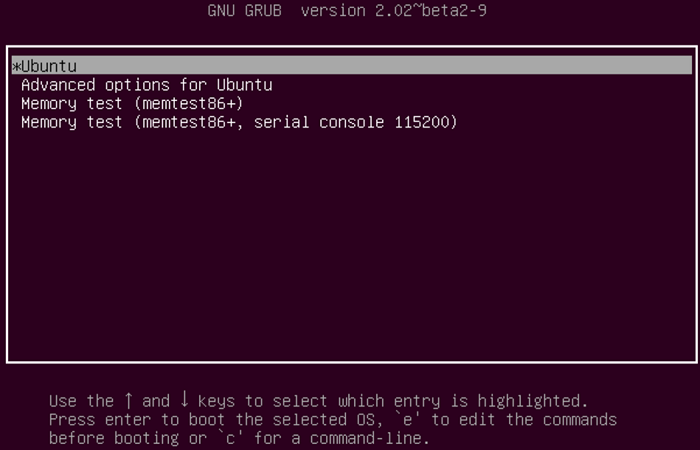
Kuva 1
- Etsi editorissa nuolinäppäimillä rivin loppupää, joka alkaa tekstillä linux /boot/vmlinuz*** (teksti voi olla hieman erilainen kussakin käynnistysohjelmassa). (kuva 2).Kuva 2:
- Kirjoita rivin loppuun nomodeset-asetus. (kuva 3).Kuva 3:
- Kun painat näppäinyhdistelmää CTRL+X, järjestelmän pitäisi käynnistyä normaaliin asennusohjelmaan tai reaaliaikaiseen ympäristöön normaalisti.
Ratkaisu – Osa II (pysyvä nomodeset-asetus)
- Avaa pääte ja kirjoita
sudo gedit /etc/default/grub" " - Anna salasana pyydettäessä.
- Siirrä kohdistin seuraavan rivin kohdalle (kuva 4):
GRUB_CMDLINE_LINUX_DEFAULT="quiet splash"
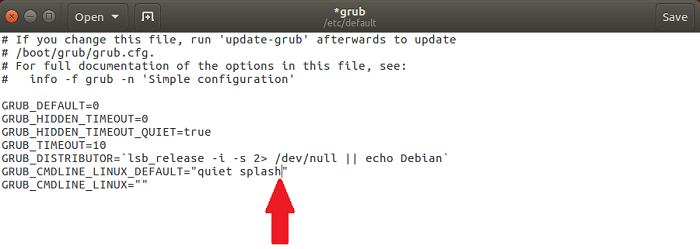
Kuva 4
- Vaihda tämä rivi seuraavanlaiseksi (kuva 5):
(voit myös poistaa quiet- tai splash-muuttujat, jos haluat tehdä käynnistysongelmien vianmäärityksen).
- Valitse Save.
- Sulje ikkuna.
- Kirjoita päätteeseen "
sudo update-grub2" " ja paina enter. - Käynnistä tietokone tämän muutoksen jälkeen uudelleen.
Jos sinulla on vielä kysyttävää tästä artikkelista, ota yhteys Dellin tekniseen tukeen.
Ursache
Lösung
 Takuu päättynyt? Ei hätää. Siirry osoitteeseen Dell.com/support, anna Dell-palvelutunnisteesi ja katso tarjouksemme.
Takuu päättynyt? Ei hätää. Siirry osoitteeseen Dell.com/support, anna Dell-palvelutunnisteesi ja katso tarjouksemme.
Artikeleigenschaften
Letztes Veröffentlichungsdatum
03 Juni 2021
Version
4
Artikeltyp
Solution